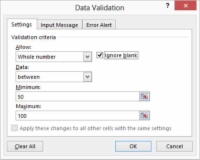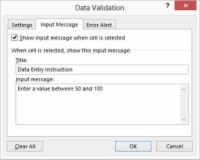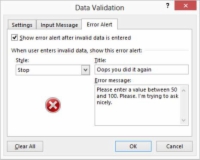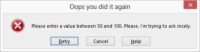Az Excel-adatok tisztán tartásához kapcsolódó egyik hasznos parancs az Adatellenőrzés parancs. Ezzel a paranccsal írja le, milyen információkat lehet bevinni egy cellába. A parancs lehetővé teszi olyan üzenetek küldését is, amelyek adatbeviteli információkat adnak, valamint olyan hibaüzeneteket, amelyek megpróbálnak segíteni valakinek az adatbeviteli hibák kijavításában.
Az adatellenőrzés használatához kövesse az alábbi lépéseket:
1 Válassza ki a munkalap tartományát, ahová az érvényesítendő adatok kerüljenek.
Ezt megteheti az egér húzásával vagy a navigációs billentyűk használatával.
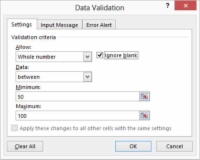
2 Válassza az Adatok lap Adatellenőrzés parancsát, hogy jelezze az Excelnek, hogy be szeretné állítani az adatellenőrzést a kiválasztott tartományban.
Az Excel megjeleníti az Adatellenőrzés párbeszédpanelt.
3 Az Adatellenőrzés párbeszédpanel Beállítások lapján használja az Érvényesítési feltételek szövegmezőket az érvényes adatok leírásához.
Használja az Engedélyezés legördülő listában található lehetőségeket például annak megadásához, hogy milyen típusú információk kerülhetnek a tartományba: egész számok, decimális számok, a lista értékei, érvényes dátumok, érvényes időpontok, meghatározott hosszúságú szöveg és hamar.
Az érvényesítési feltételek további meghatározásához használja az Adatok legördülő listában található lehetőségeket. Az Adatok legördülő listadobozban több összehasonlítás is elvégezhető az érvényesítés részeként: között, nem között, egyenlő, nem egyenlő, nagyobb, mint stb.
Finomítsa az érvényesítési feltételeket, ha szükséges, a többi elérhető legördülő lista segítségével. Megjegyzés: A többi érvényesítési feltétel attól függ, hogy mit ír be az Engedélyezés és az Adatok legördülő listákba. Ha azt jelzi, hogy csak egész számokat szeretne engedélyezni egy adott minimális és maximális értéktartomány között, az Excel Minimális és Maximális szövegmezőket biztosít a tartomány megadásához vagy meghatározásához.
Ha azonban más bejegyzéseket választ ki az Engedélyezés vagy az Adatok legördülő listából, akkor a Beállítások lapon további szövegmezők jelennek meg. Más szóval, az Excel testreszabja a Beállítások lapot az Ön által meghatározott érvényesítési feltételektől függően.
4 Finomhangolja az érvényesítést.
Az érvényesítési feltételek leírása után jelölje be, vagy törölje a jelet (törölje) az Üres figyelmen kívül hagyása jelölőnégyzetet annak jelzésére, hogy az üres cellák megengedettek-e.
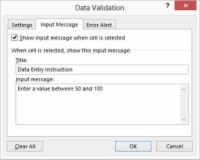
5 Fontolja meg az adatellenőrzés hatókörének kiterjesztését.
Jelölje be a Módosítások alkalmazása az összes többi cellára azonos beállításokkal jelölőnégyzetet annak jelzéséhez, hogy az érvényesítési feltételeket ki kell-e terjeszteni más hasonló cellákra.
Kattintson az Összes törlése gombra, és az Excel törli (eltávolítja) az érvényesítési feltételeket.

6 Adjon meg egy beviteli üzenetet az Adatellenőrzés párbeszédpanel Beviteli üzenet lapjáról.
A Beviteli üzenet lap lehetővé teszi az Excelnek, hogy kis üzenetet jelenítsen meg, ha egy adott adatellenőrzéssel rendelkező cellát választ ki. A beviteli üzenet létrehozásához írja be az üzenet címét a Cím szövegmezőbe, és az üzenet szövegét az Input Message szövegmezőbe. Győződjön meg arról, hogy a Beviteli üzenet megjelenítése cella kijelölésekor jelölőnégyzet be van jelölve.
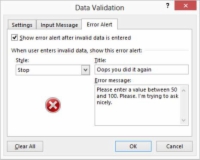
7 Adjon meg egy hibaüzenetet az Adatellenőrzés párbeszédpanel Error Alert lapjáról.
Megadhat egy hibaüzenetet is, amelyet az Excel megjelenít, ha valaki érvénytelen adatot próbál bevinni.
Hibaüzenet létrehozásához először ellenőrizze, hogy be van-e jelölve a Hibajelzés megjelenítése érvénytelen adatok megadása után jelölőnégyzet. Ezután a Stílus legördülő listában válassza ki, mit tegyen az Excel, ha érvénytelen adatokkal találkozik: Állítsa le az adatbevitelt a felhasználónál a helytelen adatbevitel nélkül, vagy egyszerűen jelenítsen meg egy tájékoztató üzenetet az adatok megadása után.
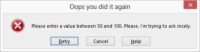
8A beviteli üzenet létrehozásához hasonlóan írja be a hibaüzenet címét a Cím szövegmezőbe. Ezután írja be a hibaüzenet teljes szövegét a Hibaüzenet szövegmezőbe.
Kíváncsi a Stílus legördülő lista opcióira? A hibajelzés stílusa határozza meg, hogy a hibaüzenet milyen parancsgombokat jelenítsen meg, ha valaki hibás adatokat próbál meg beírni. Ha a hibastílus Stop, a hibaüzenet mezőben az Újrapróbálkozás és a Mégse parancsgombok jelennek meg.
Ha a hibastílus a Figyelmeztetés, akkor a hibaüzenet mezőben az Igen, a Nem és a Mégse parancsgombok jelennek meg. Ha a hibastílus tájékoztató jellegű, a hibaüzenet mezőben az OK és a Mégse parancsgombok jelennek meg.